Le skin MIUI de Xiaomi regorge de fonctionnalités, mais certaines peuvent s’avérer gourmandes en énergie. Parmi elles, le fond d’écran Carrousel de MIUI 12.5, qui, bien qu’amusant, peut rapidement vider votre batterie.
Si, comme beaucoup d’utilisateurs, vous avez activé le fond d’écran Carrousel sur votre smartphone Xiaomi et que vous souhaitez retrouver l’écran de verrouillage sobre que vous aviez auparavant, vous êtes au bon endroit !
Lisez la suite de cet article pour découvrir comment désactiver et supprimer le Carrousel en quelques clics.
Comment désactiver le fonds d’écran carrousel sur votre téléphone Xiaomi ?
Le fond d’écran Carrousel de Xiaomi : pratique, mais pas sans ses défauts. Si la fonction vous permet de profiter de fonds d’écran dynamiques et variés, elle diffuse également des publicités qui peuvent en agacer plus d’un. Heureusement, il est possible de la désactiver facilement.
Suivez ces quelques étapes simples pour désactiver le fond d’écran Carrousel sur votre smartphone Xiaomi :
- Ouvrez l’application Paramètres.
- Sélectionnez Écran de verrouillage.
- Appuyez sur Fond d’écran Carrousel.
- Sur la page suivante, désactivez l’option Activer.
Et voilà ! Le fonds d’écran Carrousel est désormais désactivé, et les publicités avec lui.
Important ! : Même après avoir désactivé la fonction, l’icône du Carrousel reste présente sur votre écran de verrouillage. Pour la supprimer définitivement, il vous faudra désinstaller l’application. Rassurez-vous, il est possible de désinstaller des applications préinstallées sur votre Xiaomi sans être rooté !
Comment désinstaller l’application fond d’écran carrousel ?
Vous avez décidé de ne plus utiliser l’application Fond d’écran Carrousel de Xiaomi ? Vous souhaitez non seulement la désactiver, mais également la supprimer complètement de votre appareil afin de libérer de l’espace et de profiter d’un écran d’accueil plus minimaliste ? L’icône du Carrousel vous encombre et vous souhaitez vous en débarrasser définitivement ?
Voici comment désinstaller l’application et supprimer l’icône de l’écran de verrouillage :
- Ouvrez l’application Paramètres sur votre smartphone Xiaomi.
- Sélectionnez À propos du téléphone.
- Appuyez sur Stockage puis sur Applications et données.
- Dans la liste des applications, recherchez Fond d’écran Carrousel.
- Sélectionnez l’application et appuyez sur Désinstaller.
- Confirmez votre choix en appuyant sur OK dans la fenêtre contextuelle.
Une fois l’application désinstallée, l’icône du fond d’écran Carrousel disparaîtra de votre écran de verrouillage.
Si vous souhaitez réutiliser le fond d’écran Carrousel à l’avenir, vous pouvez le télécharger à nouveau depuis le Google Play Store. Si l’application n’est pas disponible dans votre région, changez de région dans le Play Store pour la télécharger.
Conseils pour booster les performances de votre smartphone Xiaomi

Votre smartphone Xiaomi, autrefois si vif et réactif, semble désormais poussif et lent ? Vous n’êtes pas seul ! Au fil du temps, les applications s’accumulent, les fichiers s’entassent et la mémoire se remplit, ce qui peut ralentir considérablement les performances de votre appareil.
Heureusement, il existe des solutions simples et efficaces pour booster votre Xiaomi et lui redonner sa splendeur d’antan.
Voici 7 conseils et astuces pour optimiser les performances de votre smartphone et profiter d’une expérience utilisateur fluide et réactive :
1. Nettoyer le cache et les données des applications
Les applications accumulent des caches et des données qui peuvent ralentir votre téléphone et monopoliser l’espace de stockage. Pour y remédier, rendez-vous dans Paramètres > À propos du téléphone > Applications > Stockage > Applications et données. Sélectionnez ensuite l’application de votre choix et appuyez sur les boutons “Vider le cache” et “Effacer les données” pour optimiser les performances de l’application.
N’oubliez pas de répéter cette procédure pour les applications que vous utilisez le plus souvent.
2. Désinstaller les applications inutilisées
Se débarrasser des applications que vous n’utilisez plus est un excellent moyen de booster votre téléphone. Cela libère de l’espace de stockage et de la mémoire vive, ce qui se traduit par une meilleure réactivité et une exécution plus fluide des applications que vous utilisez réellement.
Pour désinstaller une application, rendez-vous dans Paramètres > À propos du téléphone > Applications > Stockage > Applications et données. Sélectionnez ensuite l’application que vous souhaitez supprimer et Appuyez sur le bouton “Désinstaller l’application”
3. Redémarrez votre téléphone régulièrement
Un simple redémarrage peut faire des merveilles pour votre téléphone ! En effet, cela efface les fichiers temporaires et les processus en cours qui consomment des ressources, contribuant ainsi à améliorer la performance et la fluidité de votre appareil.
Il est conseillé de redémarrer votre téléphone au moins une fois par semaine. Vous pouvez également le faire plus souvent si vous constatez des ralentissements ou des problèmes de fonctionnement.
Pour redémarrer votre téléphone, appuyez sur le bouton d’alimentation et maintenez-le enfoncé, puis appuyez sur “Redémarrer”.
4. Optez pour un lanceur léger
Le lanceur est l’application qui vous permet d’interagir avec votre téléphone, d’ouvrir vos applications et de personnaliser votre écran d’accueil. Choisir un lanceur léger peut s’avérer crucial pour booster les performances de votre appareil.
En effet, les lanceurs lourds peuvent consommer beaucoup de ressources en arrière-plan, ralentissant ainsi votre téléphone. En optant pour une alternative plus légère, vous remarquerez une amélioration notable de la fluidité et de la réactivité de votre interface.
5. Désactiver les animations superflues
Si les animations apportent une touche esthétique à votre téléphone, elles peuvent également ralentir son fonctionnement en consommant des ressources. Désactiver les animations superflues est un moyen simple et efficace d’améliorer la réactivité de votre appareil.
Pour désactiver les animations, allez dans Paramètres > Paramètres supplémentaires > Options développeur > Échelle d’animation de fenêtre, Échelle d’animation de transition et Échelle de durée de l’animateur. Réglez ensuite chaque option sur 0,5x.
Si vous ne parvenez pas à accéder aux options de développement de votre téléphone Xiaomi, vous devez d’abord activer le mode développeur. Allez dans Paramètres > À propos du téléphone et touchez ensuite 7 fois la version MIUI. Une fois cela fait, les Options développeur seront disponibles dans Paramètres supplémentaires.
6. Maintenez votre téléphone à jour
Xiaomi publie régulièrement des mises à jour pour ses téléphones, qui incluent des correctifs de bogues et des optimisations de performances. Il est crucial de maintenir votre téléphone à jour avec la dernière version de MIUI pour garantir une expérience optimale.
Pour vérifier les mises à jour, allez dans Paramètres > À propos du téléphone > Version MIUI. Si une mise à jour est disponible, vous serez invité à la télécharger et à l’installer.
7. La réinitialisation d’usine : ultime solution
Si aucune des solutions ci-dessus n’a permis d’améliorer les performances de votre téléphone, la réinitialisation d’usine peut être envisagée en dernier recours. Cette opération effacera l’ensemble de vos données et paramètres, il est donc crucial de sauvegarder vos données avant de l’entreprendre.
Pour effectuer une réinitialisation d’usine, accédez à Paramètres > À propos du téléphone > Réinitialisation des paramètres d’usine > Supprimer toutes les données (réinitialisation d’usine).
Vous disposez désormais des outils nécessaires pour booster les performances de votre smartphone Xiaomi et lui redonner une nouvelle jeunesse. N’hésitez pas à expérimenter les différentes options et à trouver la combinaison qui convient le mieux à vos besoins et à votre utilisation.
10 astuces pour prolonger l’autonomie de votre smartphone Xiaomi
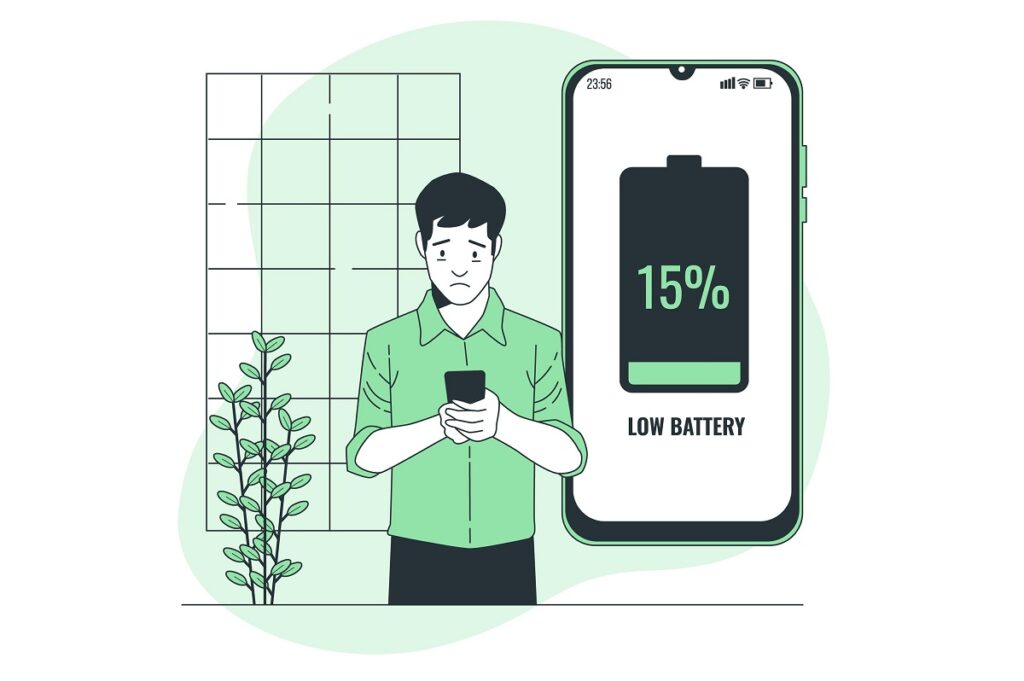
Vous souhaitez profiter d’une batterie longue durée sur votre smartphone Xiaomi ? Voici 10 conseils simples et pratiques pour optimiser l’autonomie de votre appareil :
- Activez le mode économie d’énergie : Définissez le déclenchement automatique à 20% ou activez-le manuellement dans le panneau de notification.
- Désactivez le Bluetooth et le Wi-Fi inutilisés : Activez-les uniquement lorsque nécessaire (panneau de notification).
- Privilégiez le Wi-Fi : Utilisez le Wi-Fi disponible pour économiser de la batterie et du forfait.
- Gérez la localisation et les scans : Activez la localisation “Appareil uniquement”. Désactivez les scans Wi-Fi et Bluetooth.
- Désactivez l’historique des positions Google.
- Simplifiez l’interface : Remplacez le fond d’écran animé par une image fixe. Supprimez les widgets à actualisation automatique.
- Diminuez les activations d’écran : Désactivez “Lever pour activer”, “Double toucher pour activer” et “Réveil pour notifications”.
- Diminuez les vibrations : Réglez l’intensité au minimum ou désactivez-les.
- Coupez les données mobiles en veille : Activez la gestion intelligente de MIUI.
- Videz le cache en veille : Activez le nettoyage automatique du cache des applications en veille.
N’hésitez pas à explorer les différentes options et à trouver la combinaison qui convient le mieux à vos besoins et à votre utilisation. N’oubliez pas de partager vos expériences et vos commentaires en bas de page pour enrichir la discussion et aider d’autres utilisateurs de Xiaomi.

